火影T5C笔记本怎么重装win10系统?
火影T5C这种性能不错的电脑,遇到卡顿、蓝屏或者各种小毛病,我们会想,是不是该重装一下系统了?其实小编想说,重装win10并不是什么高深的操作,只要稍微了解一点基础知识,就能自己搞定。不过在开始重装之前,有些事项我们需要尤其注意,毕竟系统重装不是随便说说就能开始的,快往下看看吧。

一、重装系统所需工具
装机必备软件:一键重装系统软件(点击红字下载)
二、重装win10系统要注意什么?
1. 备份数据:如果你重装系统前不把这些数据备份好,那可就麻烦了,系统一重装,C盘直接清空,重要文件说没就没了。
2. 注意电源问题:虽然火影T5C电池续航还不错,但安装系统比较费时间,如果装到一半突然没电,那可真是灾难。
3. 网络得稳定:要是网络不好,下载更新时可能会中断,浪费时间不说,系统可能还会出现一些不必要的问题。
三、重装系统的完整教程
1.去韩博士官网下载最新版本的装机大师,安装到电脑后打开软件,找到“开始重装”选项并点击,按步骤完成接下来的操作流程。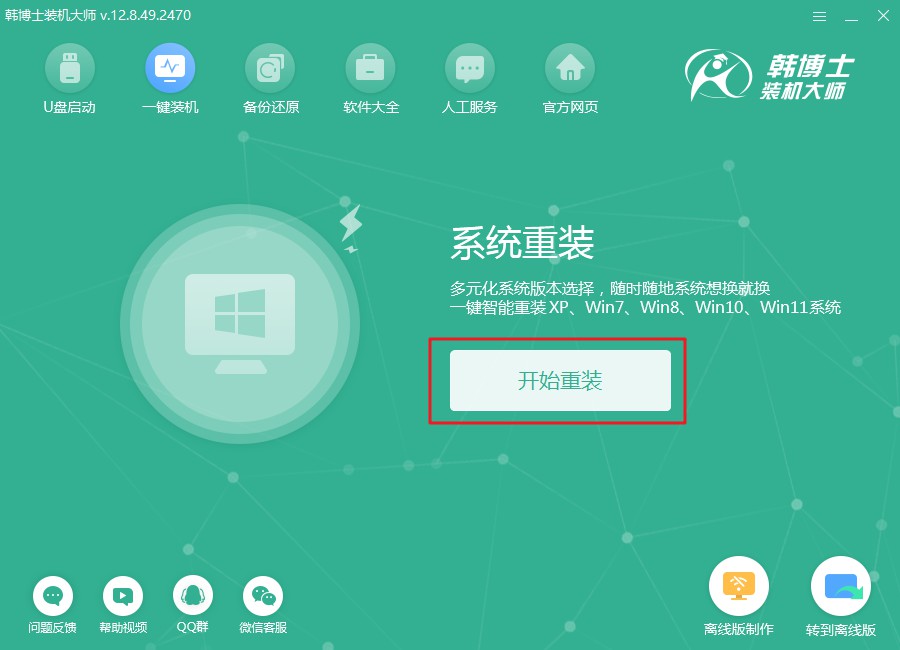
2.韩博士会首先进行系统环境检查,等到检查完成后,您只需要点击“下一步”。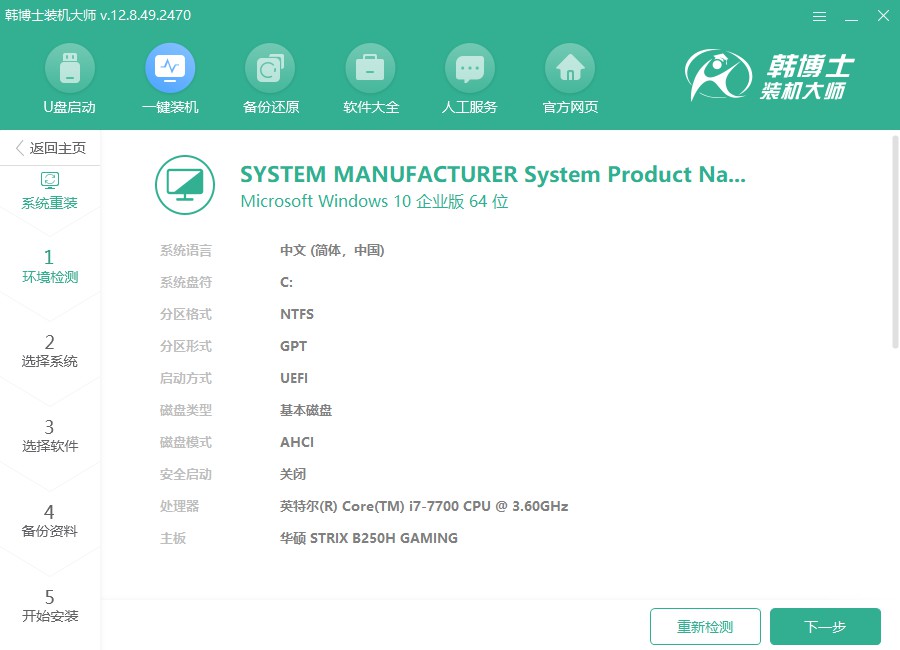
3.在“选择系统”环节,您可以看到多个win10镜像文件,选择一个最适合您的版本。之后,点击“下一步”将镜像文件下载到您的电脑。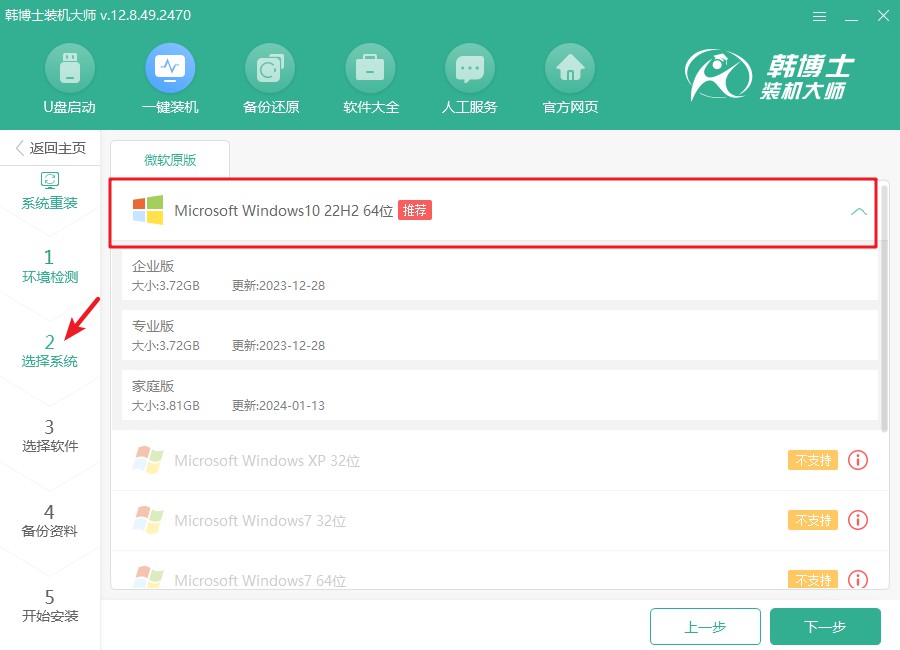
4.系统文件的下载正在进行,可能会持续一段时间。在此期间,请避免干扰,保持耐心,等文件下载完毕后再继续下一步操作。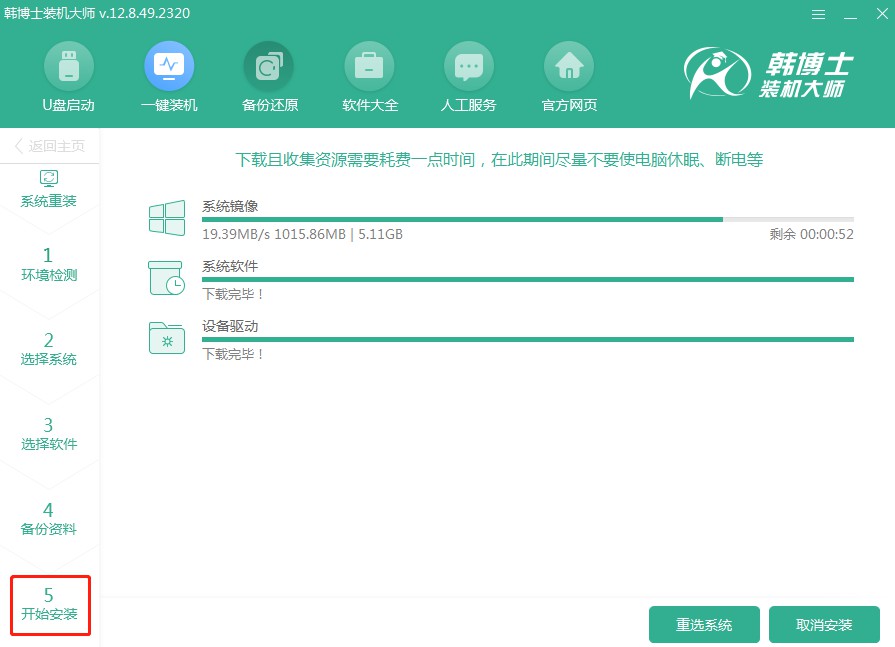
5.当前系统正在安装和部署中,过程中请避免其他操作。安装完成后,您只需点击“立即重启”,即可进入更新后的系统环境。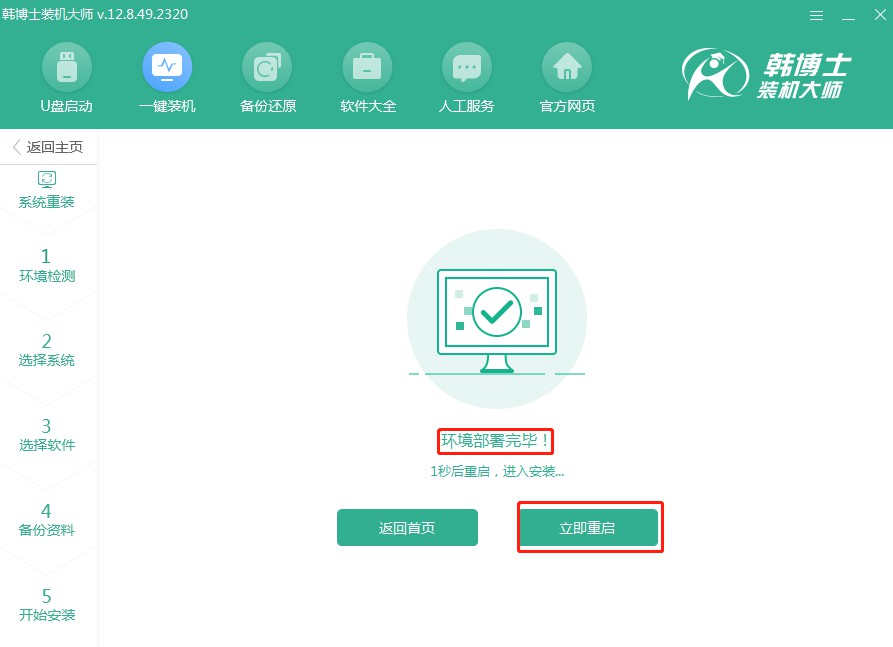
6.在当前的界面中,您可以用“↑”和“↓”箭头键浏览选项。选中第二个选项后,按回车键,系统将引导您进入PE系统。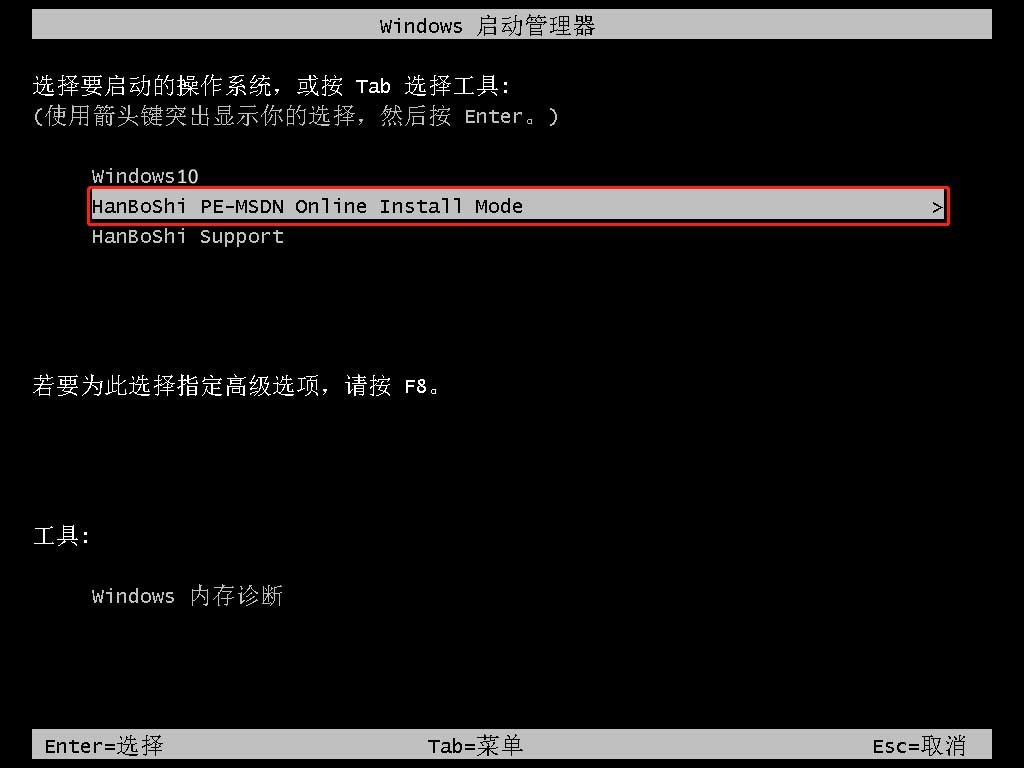
7.当您进入PE模式后,win10系统的安装会自动进行,您无需做其他操作,静静等待即可。安装结束时,点击“立即重启”来完成系统安装。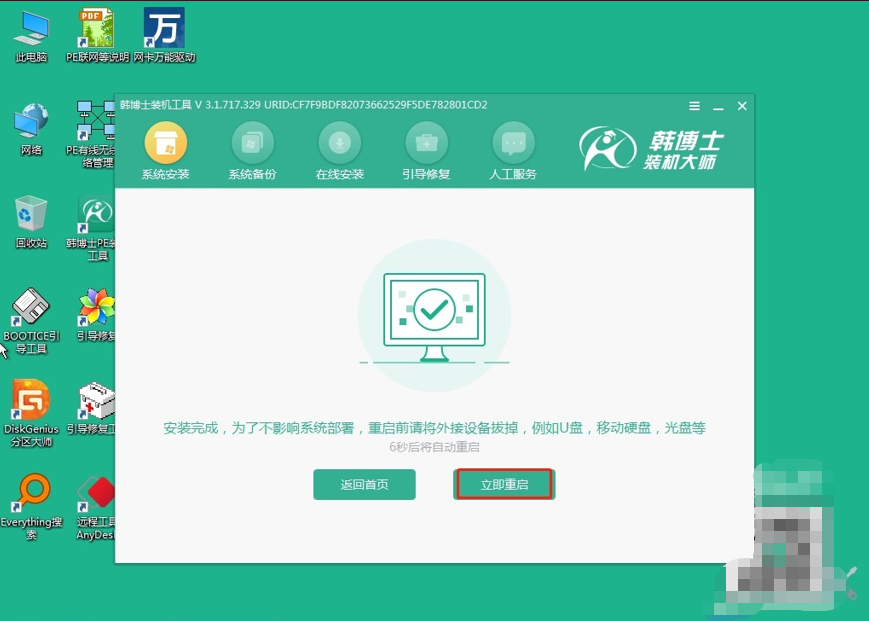
8.当您的电脑重启并显示出win10桌面时,这就表示系统已经顺利安装完成。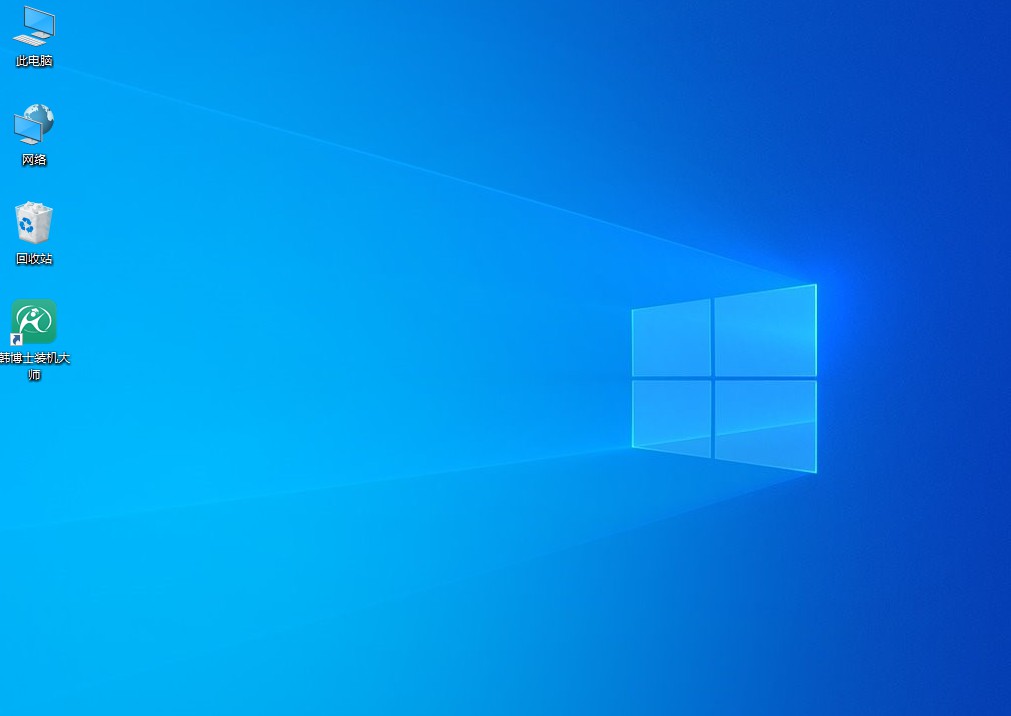
以上的火影T5C笔记本一键安装win10教程,对于需要重装win10系统的各位朋友来说,应该是非常友好的!最后,还有一个小建议。系统重装好之后,别急着装一堆软件,保持系统干净一点,装自己用得着的软件就行,省得又让系统变得卡卡的。

